首页 / 教程
win10系统更新怎么永久关闭win10自动更新永久关闭图文详解
2022-10-18 02:25:00
win10系统有着非常完善的功能非常的人性化,但是不同的人对于不同的事情有着不一样的体验,比如win10系统的自动更新功能虽然不用用户们进行手动更新了但是频繁的非核心更新经常出现会为一些不需要这些最新更新的用户们带来烦恼,小编为大家带来的就是win10自动更新永久关闭图文详解有需要的朋友快来看看吧。

win10系统更新怎么永久关闭方法:
操作步骤:
1、在桌面环境下,按下WIN+R调出运行窗口,并输入”services.msc“命令,并确定;
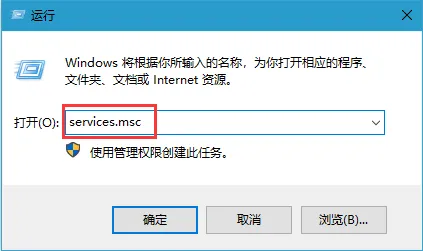
2、在打开的服务中,我们找到windows update这一项,双击打开;
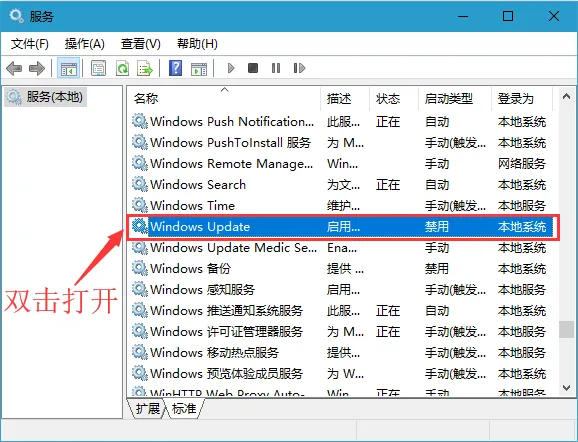
3、然后在windows update属性中,先点击服务状态下的停止,将服务先停下来,然后在启动类型中,选择“禁用”;
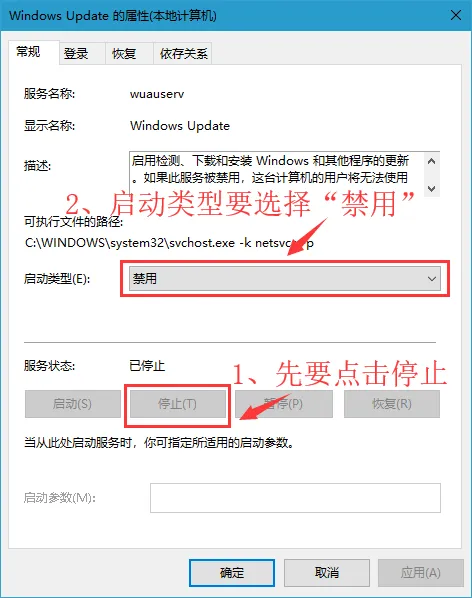
4、然后继续选择上面的“恢复”菜单,并在几次失败后面的选项,都要选择为“无操作”,这样就不会触发升级失败,而导致的重新启动了升级服务,这样上一步操作就没有效果;
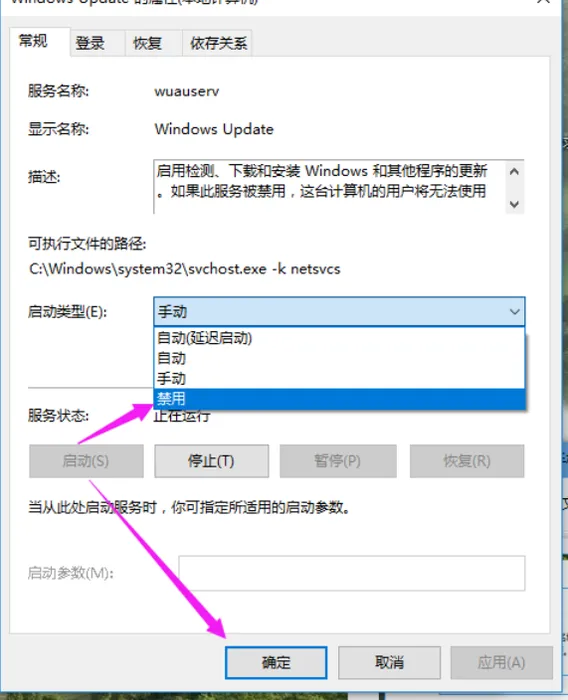
5、然后回到桌面环境,右键“此电脑”,并选择“管理”;
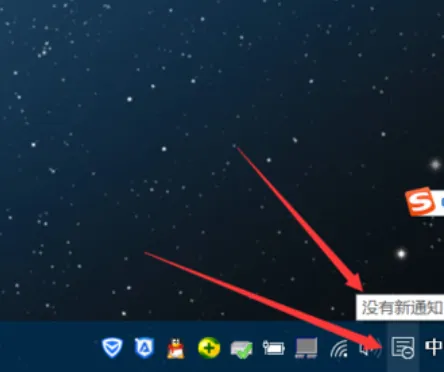
6、在计算机管理>>系统工具>>任务计划程序>>任务计划程序库>>Micosoft>>Windows>>Windows Update,中间的看有几条触发事件,并全选,右击-删除;
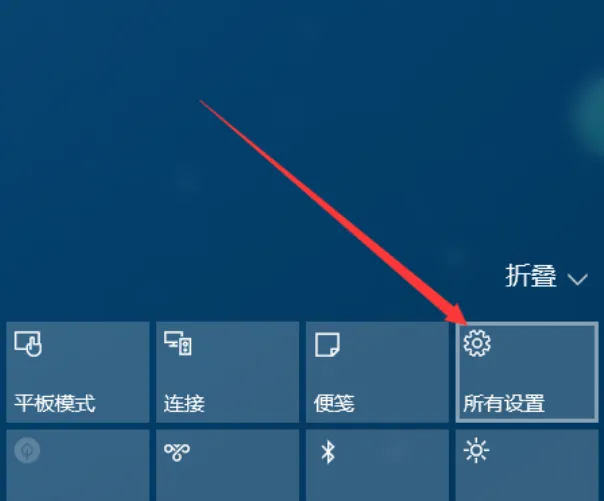
7、然后选择“是”,这样才能彻底关闭自动更新,不会有事件触发,而导致的重新启动自动更新!
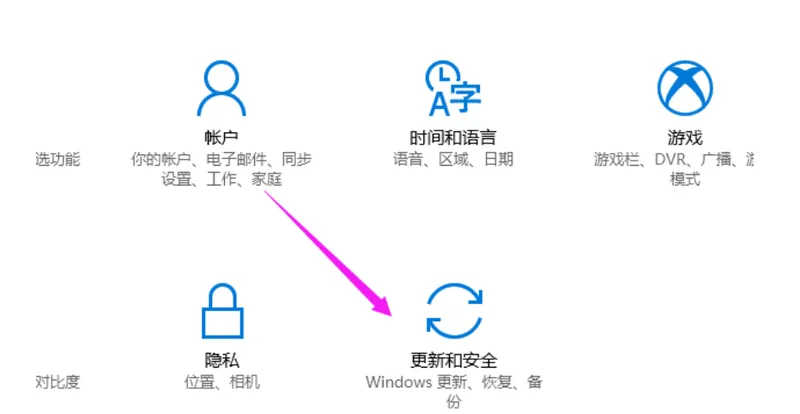
win10系统更新怎么永久关闭相关信息:
彻底关闭win10自动更新的方法
win10自动更新关闭教程
彻底禁止win10自动更新
最新内容
| 手机 |
相关内容

笔记本选择锐龙和酷睿哪个好 | 酷
笔记本选择锐龙和酷睿哪个好 | 酷睿笔记本电脑怎么样,酷睿,处理器,性能,核心,线程,英特尔,推荐,价位,基于最新一代两家处理器的各方面比拼,
如何选择电脑系统启动(电脑怎么选
如何选择电脑系统启动(电脑怎么选择启动系统),启动,系统,选择,界面,设置,操作系统,启动盘,开机,1. 电脑怎么选择启动系统第一步,开机不停地
电脑的服务器怎么开启(怎么打开电
电脑的服务器怎么开启(怎么打开电脑服务器),服务器,输入,点击,系统,怎么打开,端口,运行,我的世界,1. 怎么打开电脑服务器1、在电脑桌面上找
苏宁手机维修服务中心电话(苏宁手
苏宁手机维修服务中心电话(苏宁手机售后服务电话),服务中心,苏宁手机,南京市,免费电话,网络电话,手机售后,订单,苏宁,苏宁手机维修服务中心
hp笔记本售后服务电话(hp笔记本电
hp笔记本售后服务电话(hp笔记本电脑售后服务电话人工),惠普,服务,官网,服务中心,激光,产品,查询,功能,1. hp笔记本电脑售后服务电话人工您
x58主板最强cpu(x58主板最强服务器
x58主板最强cpu(x58主板最强服务器cpu),主板,处理器,接口,线程,支持,最强,服务器,至强,x58主板最强cpui7 7700K是 LGA 1151接口的。 x58主
我的世界领地指令大全?领地权限设
我的世界领地指令大全?领地权限设置详解(我的世界领地移动权限指令),权限,输入,设置,名字,指令,空间,区域,权限设置,1. 我的世界领地指令大
做一次水质检测要多少钱(国家水质
做一次水质检测要多少钱(国家水质检测收费标准详解),检测,项目,单位,计费,参数,序号,报价,指标,一般500-1000元左右。水质监测对饮用水主要












